Fiddler Composer介绍
Composer的官方帮助文档:http://www.fiddler2.com/fiddler/help/composer.asp
Fiddler的作者把HTTP Request发射器取名叫Composer(中文意思是:乐曲的创造者), 很有诗意
Fiddler Composer的功能就是用来创建HTTP Request 然后发送。 你可以自定义一个Request, 也可以手写一个Request, 你甚至可以在Web会话列表中拖拽一个已有的Request. 来创建一个新的HTTP Request.
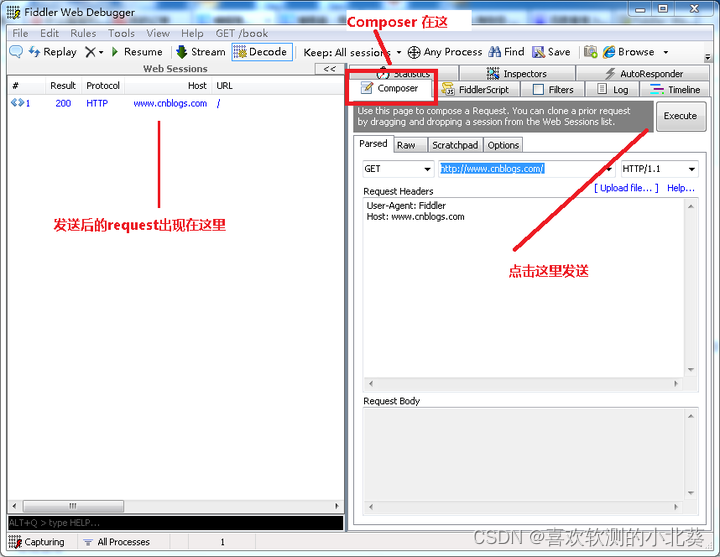
Fiddler Composer比其他工具的优势
能创建发送HTTP Request的工具很多很多。 但是Fiddler的功能有如下的优势。
1. 能从"Web会话列表"中 拖拽一个先前捕获到的Request, 然后稍微修改一下
2. 发送Request后,还能设置断点,继续修改Request.
3. 支持在Request中上传文件
4. 支持发送多次Request.
实例: 模拟京东商城的登录
启动Fiddler, 启动IE, 打开京东,然后输入用户名和密码,登录。 Fiddler 将捕获到这个登录的Request.
1. 首先找出哪个Request 是用来登录的, 然后把它拖拽到Composer中。
[用来登录的request是这个: https://passport.360buy.com/uc/loginService?uuid=6bc79fbf-e882-49bb-b63a-6fd6ee448944]
2. 在Composer可以看到, 登录是使用POST方法, 把用户名和密码发送给服务器。 那么我们可以修改Composer中的request内容, 比如用户名为:[email protected],密码为test1234。
3. Request造好了后, 我们按"Execute" 按钮就可以发送Request了(如果按住Shift键的同时,按"Execute". Fiddler会自动给这个Request下断点)。
4. 发送的Request,将出现在左边的Web Session列表中。

Parsed和Raw两种编辑模式
Fiddler Composer有两种编辑模式
Parsed模式(最常用), 把Request分为三个部分, Request line, Request Headesr, Request Body。 很容易创建一个Request.
Raw模式,需要你一行一行手动写一个Request。
同类工具- Firefox插件Rest Client
Firefox也有一个插件叫Rest Client, 使用起来也很方便
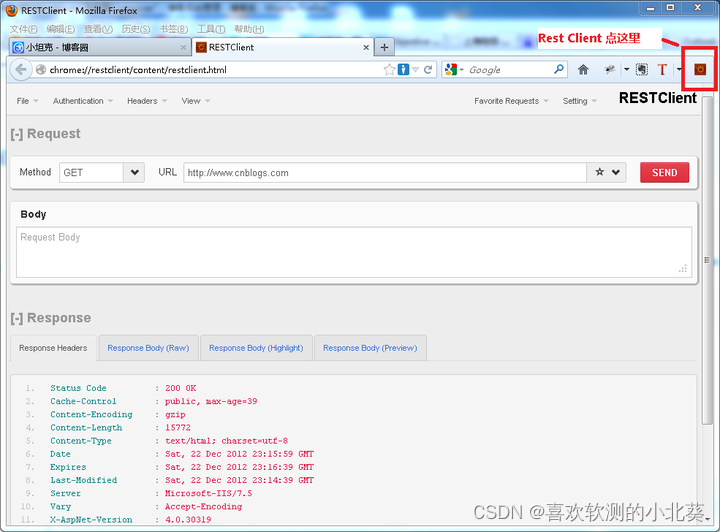
同类工具: Linux上的Curl
curl是个命令行工具, 功能也很强大

Fiddler是我最喜爱的工具,几乎每天都用, 我已经用了8年了。 至今我也只学会其中大概50%的功能。 Fiddler绝对称得上是"神器", 任何一个搞IT的人都得着的。
小弟我立志, 一定要把Fiddler的所有的功能和用法都写出来。 写成一个完整系列的教程。
Fiddler不但能截获各种浏览器发出的HTTP请求, 也可以截获各种智能手机发出的HTTP/HTTPS请求。
Fiddler能捕获IOS设备发出的请求,比如IPhone, IPad, MacBook. 等等苹果的设备。 同理,也可以截获Andriod,Windows Phone的等设备发出的HTTP/HTTPS。
本文介绍Fiddler截获IPhone发出的HTTP/HTTPS包
前提条件是:安装Fiddler的机器,跟Iphone 在同一个网络里, 否则IPhone不能把HTTP发送到Fiddler的机器上来。
截获智能手机发出的HTTP包有什么用?
用处一: 手机软件程序员利用Fiddler,可以截获手机发出的HTTP包, 从而调试程序
用处二: 软件测试人员用于测试智能手机上的软件。
用处三: 可以用来在App应用商店中刷排名
用处四: 截获了HTTP/HTTPS后,你想干什么就干什么,比如修改Request,或者Response.
配置Fiddler, 允许"远程连接"
打开Fiddler, Tools-> Fiddler Options 。 (配置完后记得要重启Fiddler).
选中"Decrpt HTTPS traffic", Fiddler就可以截获HTTPS请求
选中"Allow remote computers to connect". 是允许别的机器把HTTP/HTTPS请求发送到Fiddler上来
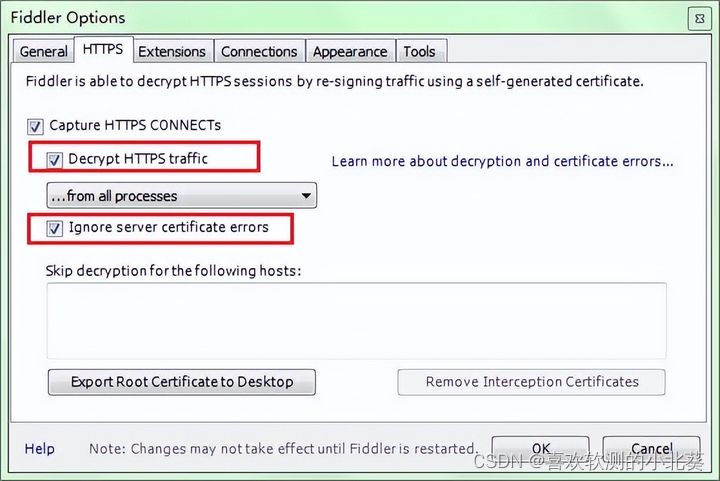
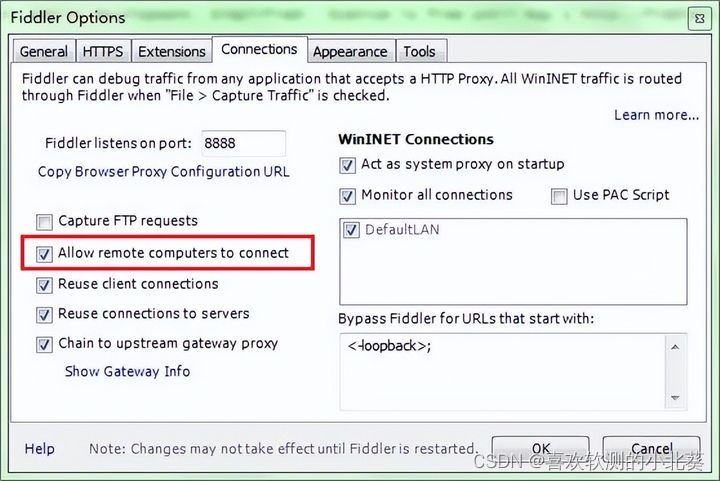
获取Fiddler所在机器的IP地址
这个简单吧。 我Fidder所在的机器地址是: 192.168.1.104
IPhone上安装Fiddler证书
这一步是为了让Fiddler能捕获HTTPS请求。 如果你只需要截获HTTP请求, 可以忽略这一步
1. 首先要知道Fiddler所在的机器的IP地址: 假如我安装了Fiddler的机器的IP地址是:192.168.1.104
2. 打开IPhone 的Safari, 访问 http://192.168.1.104:8888, 点"FiddlerRoot certificate" 然后安装证书

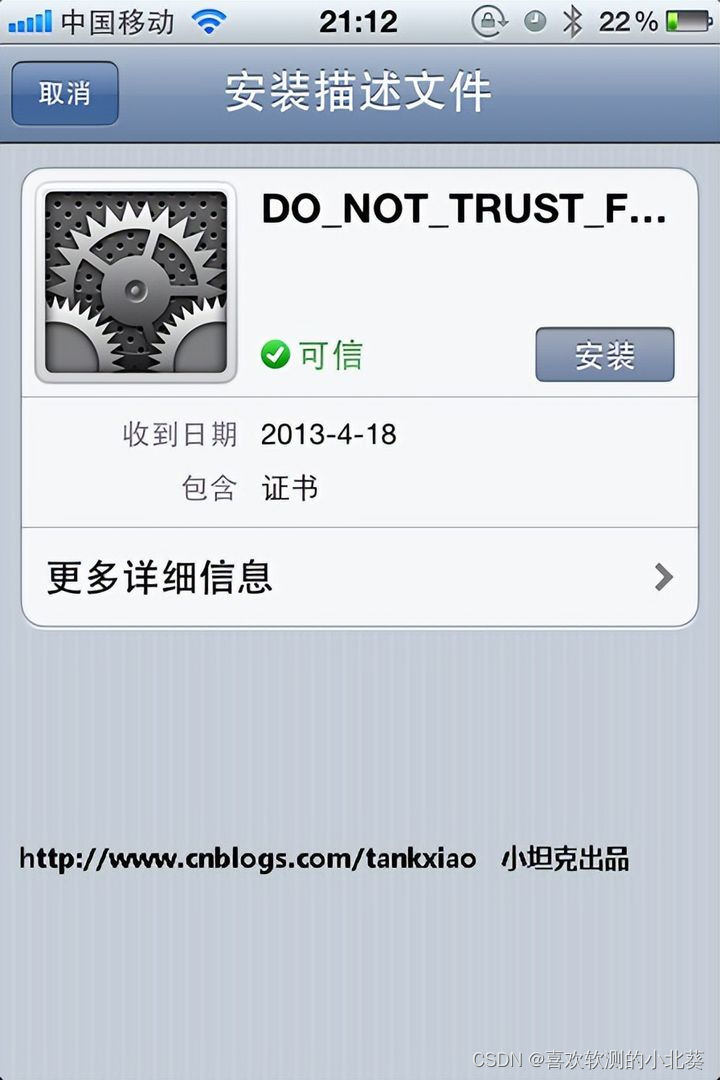
IPhone上配置Fiddler为代理
打开IPhone, 找到你的网络连接, 打开HTTP代理, 输入Fiddler所在机器的IP地址(比如:192.168.1.104) 以及Fiddler的端口号8888
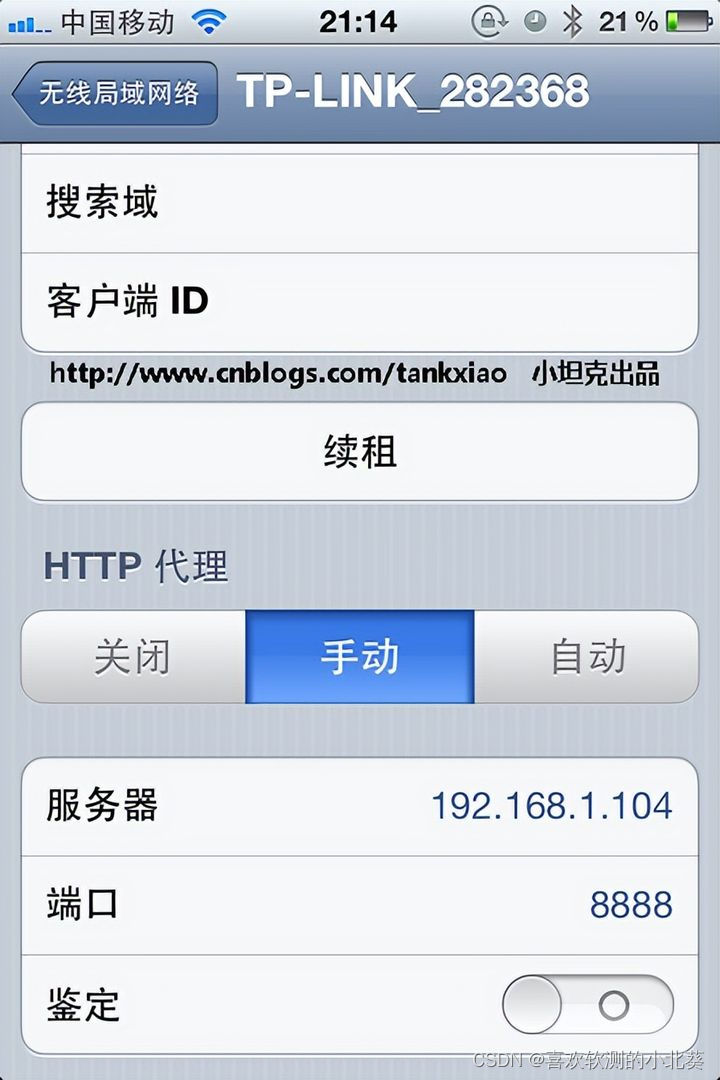
大功告成,开始抓包
现在IPhone上的应用(比如Safari, Firefox, Itunes, App Store)发出的HTTP/HTTPS都可以被Fiddler获取。
实例: 打开Safari,
1. 输入http://www.cnblogs.com/tankxiao. 看看Fiddler能否捕获。
2. 输入https://dynamic.12306.cn/otsweb/ 看看Fiddler能否捕获。
是不是HTTP和HTTPS都截获到了????, 你不但能截获, 还可以下断点,修改Request, 修改Response, Do what you want.
用完了, 记得把IPhone上的Fiddler代理关闭, 以免IPhone上不了网。
只能捕获HTTP,而不能捕获HTTPS的解决办法
有时候会发现, Fiddler 只能捕获IPhone发出得HTTP请求, 而不能捕获HTTPS请求, 原因可能是证书没有安装好。 解决办法是:
1. 先把IPhone上所有的Fiddler证书删除 (拿出IPhone, 点”设置“->“通用”->"描述文件")
2. 安装上面的方法,重新安装Fiddler证书
Fiddler捕获其他手机或者平板
方法类似